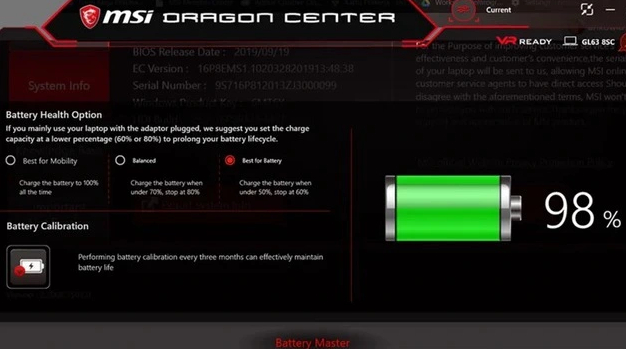Kích hoạt ngay tính năng ẩn này để pin laptop không còn bị chai một cách nhanh chóng.
Theo SlashGear, pin laptop bị chai, tụt nhanh sau một thời gian sử dụng là nỗi ám ảnh của hầu hết người dùng laptop. Nhưng có một sự thật ít người biết là thói quen sạc đầy 100% mỗi ngày có thể chính là nguyên nhân đẩy nhanh quá trình lão hóa pin. Hiểu được điều này, các nhà sản xuất đã tích hợp một tính năng ẩn giúp giải quyết triệt để vấn đề và bạn có thể bật nó lên ngay hôm nay.

Thói quen sạc đầy 100% và không rút điện khiến pin laptop nhanh hư hỏng
Theo các nghiên cứu khoa học từ Battery University, việc giới hạn mức sạc của pin lithium-ion (loại pin trong laptop) ở khoảng 80% có thể kéo dài đáng kể tuổi thọ của chúng. Việc không đẩy điện áp lên mức tối đa sẽ giúp giảm áp lực lên các cell pin, giảm nhiệt độ và làm chậm quá trình "lão hóa". Nói đơn giản, pin của bạn sẽ khỏe mạnh và bền bỉ hơn.
Dù Windows không có sẵn tính năng này, hầu hết các hãng laptop lớn đều đã cung cấp công cụ riêng. Dưới đây là hướng dẫn chi tiết cho từng thương hiệu.
Hướng dẫn kích hoạt cho từng hãng laptop
- ASUS: Hãy mở ứng dụng MyAsus, vào mục Device Settings và tìm mục Battery Care Mode. Sau đó, hãy bật tùy chọn giới hạn sạc đến mức 80%.
- Lenovo: Mở ứng dụng Lenovo Vantage, đi theo đường dẫn Battery > Battery settings > và bật chế độ Conservation.
- Dell: Mở ứng dụng Dell Power Manager (hoặc MyDell), tìm mục Battery Information, nhấn Settings, chọn Custom và kéo thanh trượt giới hạn trên xuống 80%.
- Acer: Mở Acer Care Center, chọn Checkup, nhấn vào biểu tượng Pin, tìm và bật tùy chọn Battery Charge Limit.
- MSI: Mở Dragon Center, trong phần công cụ, chọn chế độ Balanced cho pin.
- Microsoft Surface: Mở ứng dụng Surface, vào Battery & charging, và chọn Limit to 80%.
- HP: Laptop HP sẽ có đôi chút phức tạp khi yêu cầu bạn phải vào BIOS. Để thực hiện, hãy tắt máy hoàn toàn, sau đó nhấn nút nguồn để mở lại.
- Nhấn liên tục phím F10 ngay khi máy khởi động để vào menu BIOS.
- Dùng phím mũi tên phải để di chuyển sang tab Advanced.
- Tìm và chọn Power Management Options.
- Chọn Battery Health Manager và trong menu thả xuống, chọn Maximize my battery health.
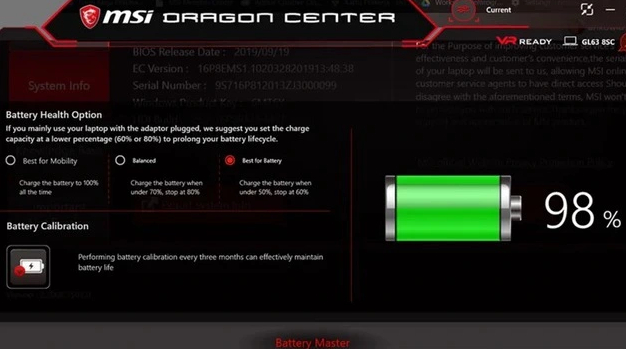
Tối ưu pin trên laptop MSI với Dragon Centrer
Chỉ với một vài thao tác đơn giản, bạn đã có thể bảo vệ khoản đầu tư của mình và kéo dài đáng kể tuổi thọ pin cho 'người bạn đồng hành' công nghệ.
Theo Phong Đỗ/ Thanh niên
https://thanhnien.vn/tai-sao-chi-nen-sac-pin-laptop-den-80-185250706170101173.htm